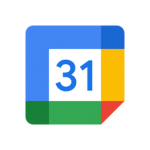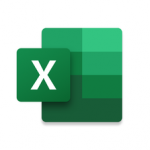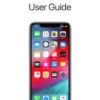Appleの「キーチェーン」を使えば、MacとiPhone、およびiPadなどのAppleデバイスでID・パスワードなどのログイン情報を共有管理できて便利です。このキーチェーンには、デバイス本体に保存する方法とAppleのクラウドサービスである「iCloudキーチェーン」を利用する方法があります。

iPhoneやMacなどAppleデバイスを複数しようしている場合には、iCloudキーチェーンを利用することによりMacで保存したログイン情報をiPhoneで、というようにデバイスを意識することなく利用することができます。情報をキーチェーンに一度保存しておけば、Macはもとより、iPhoneやiPadでも簡単にログインできます。
こちらもチェック!
そして何より、iCloudキーチェーンは同じAppleIDでログインされているデバイスでのみ利用することができるものなので、第三者に勝手に使われるということもなく安心して利用することができます。
Macでキーチェーンのログイン情報を管理・編集する方法
キーチェーンに保存されているすべてのユーザー名とパスワード情報を、Macで確認・編集する場合には以下のプロセスに従って行うことができます。
- まず、MacでSafariを立ち上げ、メニューバーから[Safari]をクリックし、[環境設定]を選択します。
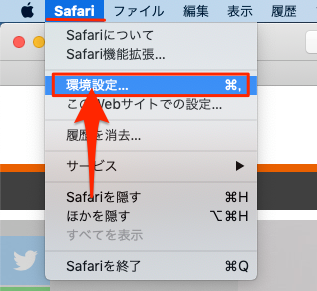
- [環境設定]のポップアップウィンドウが開いたら、画面上のメニューアイコンの中から[パスワード]をクリックします。

- 「パスワードはロックされています」画面で、パスワード入力欄にパスワードを入れてアカウントにログインします。
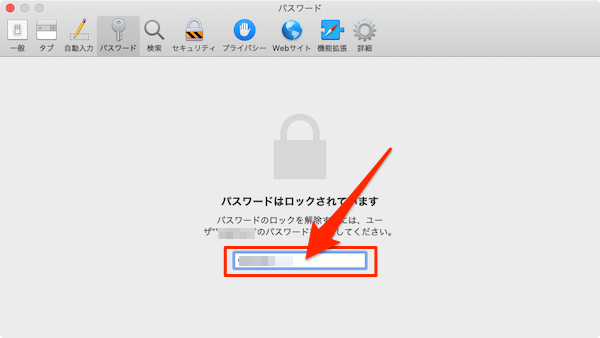
- すると、iPhoneやiPadで行ったように、保存されているパスワードがあるサイトの一覧が表示されます。黄色い三角形の警告アイコンが表示されているものは、同じパスワードが複数個あるものです。
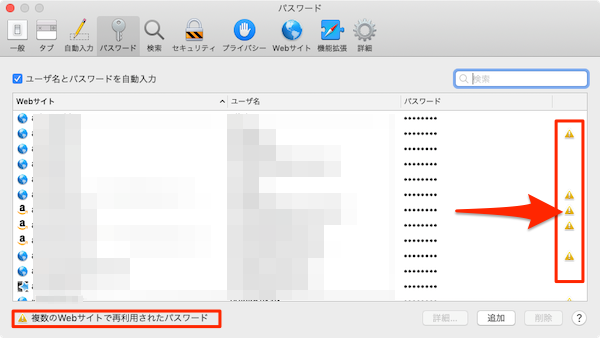
- いずれかの黄色い三角形の警告アイコンをクリックすると、同じパスワードが何回、どこで使用されているかを知ることができます。パスワードを変更するWebサイトも表示されるので、このリンクをクリックしてログイン情報を変更することもできます。
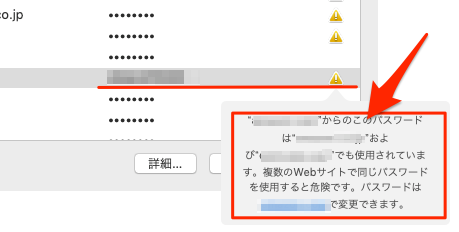
安全のために
パスワードを適切に運用・管理することはオンライン・リテラシーに合致しています。もし、同じパスワードを複数のサイトで再利用している場合には、パスワードを変更することをおススメします。これを行うのに多少の時間と労力がかかるかもしれませんが、その時間と労力を支払う価値はあるものです。あなたはどうしますか?